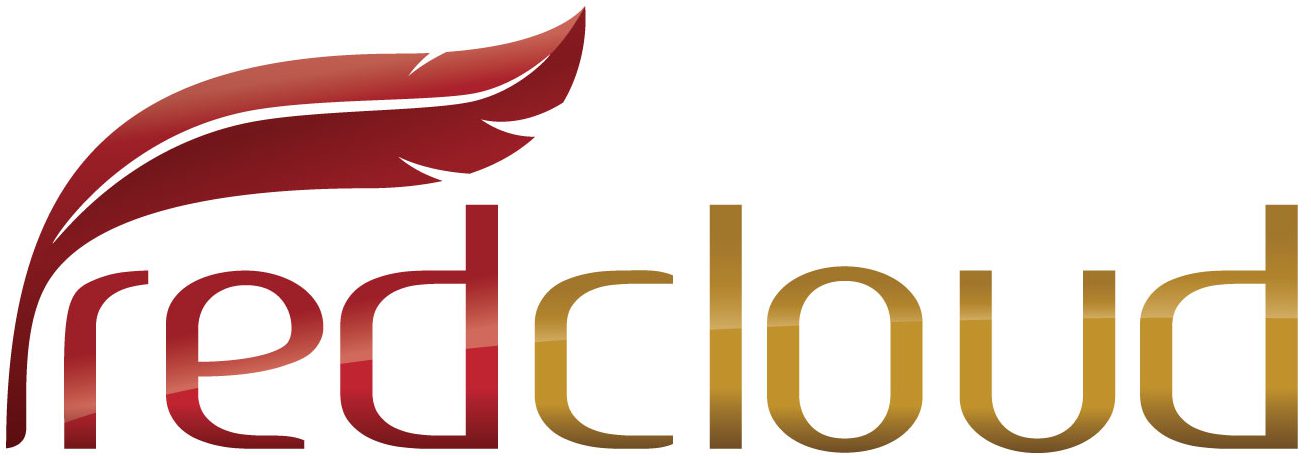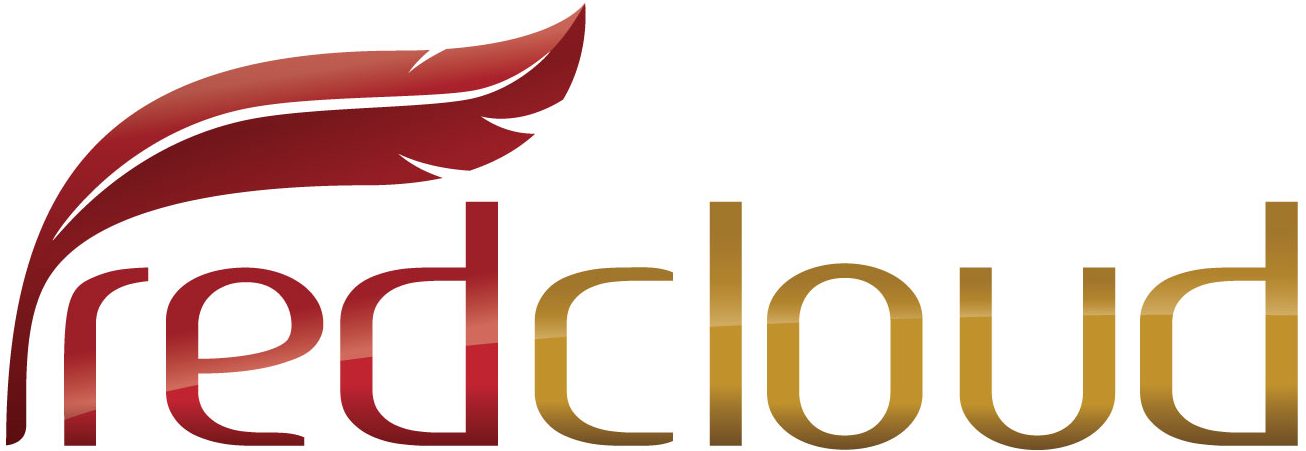Kort sagt, enklare än du tror.
Hur flyttar vi våra program och dokument till rCloud Office?
Med några enkla steg så är ni klara och ni når era program och data likväl hemifrån som på kontoret.
Allt data finns dock kvar på våra system i Sverige, även om du själv inte är det.
Om ni har program vi inte redan har installerade i rCloud som ni vill flytta till oss så är det första steget att vi installerar upp det åt er.
Efter det testar ni att programmet fungerar som ni tänkt er.
Om vi redan har programmet installerat sen förr så är det behövs inte den första testen.
Vi har t.ex. redan många av Vismas program, Hogia, Magenta, FLEX Classic, Rebus, Pyramid o.s.v.
När ni nöjda med att det kommer fungera så behöver vi en lista på vilka användare ni vill ha och vilka program de ska nå (Olika användare kanske ska ha olika program)
Inkludera Förnamn, Efternamn, e-postadress och mobiltelefon
(telefon nummer är inget krav men om vi behöver motringa för t.ex. kontrollera vem personen är så underlättar det såklart)
Dags för flytt!
Om ni ska er e-post hos oss så behöver det ändras i er externa DNS så att MX pekar till vår server.
Läs mer om DNS inställningar här.
För att få in gammal e-post, kalendrar och sätta upp mobiltelefoner, läs mer här.
Steg 1.
Installera upp ikonerna för rCloud enligt instruktionerna du fick per e-post eller läs mer här
Du kommer ha (minst) två ikoner när du loggar in
Z:\
En ikon är Z:\ (den med ditt namn).
Den katalogen är din hemkatalog och det är bara du som har tillgång till den katalogen .
G:\
Den andra ikonen är en G:\ och den kommer peka på ert företags gemensamma kataloger dvs där ni delar dokument med varandra.
Den heter nånting i stil med ”Ert företag @ rCloud”.
Det kan även finnas fler ikoner , till exempel som nedan
R:\
Om du även satt upp kopplingar lokalt med t.ex. rCloud Office Toolbox så kommer ni se ytterligare en ikon som heter R:\.
Den pekar på din lokala dator och där mappen rCloud är skapad (oftast under Mina Dokument\rCloud).
För Mac och Android dyker R:\ upp automatiskt

S:\
Om ni också vill ha andra enheter t.ex. en för bara Ledningsgruppen och en för Säljavdelningen så fixar vi det såklart utan nån kostnad.

Steg 2.
Dags att flytta era dokument och annat data.
Om programmen ni vill ha hos oss innehåller en funktion för att ta en säkerhetskopia brukar det vara enklaste sättet.
Ni tar en säkerhetskopia och läser in den i programmet hos oss (eller om ni vill att vi gör det åt er). Kopiera in säkerhetskopian i din hemkatalog t,.ex. och läs in den därifrån.
Dokument kopierar ni enklast in via webbgränssnittet (som pekar på din egen hemkatalog) eller via ”Documents @ rCloud”-ikonen.
Det är mest beroende på mängden data helt enkelt.
Tänk igenom vilka dokument ni verkligen vill ha och behöver i rCloud.
Ofta är det här ett bra tillfälle att städa lite.